Può esserci qualcosa di più frustrante di avere una connessione Wi-Fi caduta? Peggio ancora, non vedere la rete Wi-Fi a tutti quando è necessario inviare una e-mail importante? Si potrebbe non essere in grado di vedere la rete Wi-Fi per diversi motivi—che vanno da essere in una posizione con limitata o nessuna connessione a Internet, essendo in modalità aereo, o semplicemente dimenticando di attivare il Wi-Fi. In alcuni casi, potrebbe essere un problema di router, ma ne riparleremo più avanti.,
Mentre i motivi possono variare, è possibile risolvere i problemi Wi-Fi più comuni in Windows 10. Ecco alcuni suggerimenti per capire il problema e risolvere le cose.
Connessione a una rete Wi-Fi
È possibile connettersi a una rete Wi-Fi selezionando una rete dall’elenco Wi-Fi. Per visualizzare l’elenco delle reti Wi-Fi disponibili, selezionare l’icona di rete che si trova sul lato inferiore destro della barra delle applicazioni di Windows. La disponibilità della rete viene visualizzata con un’icona del segnale, che indica che è protetta da una password o un’icona del segnale con un punto esclamativo (!,) nell’angolo in alto a sinistra che lo mostra come aperto e non protetto. Le barre sull’icona Wi-Fi indicano la potenza del segnale. Maggiore è la potenza del segnale, migliori sono le prestazioni della rete Wi-Fi. In genere, se si dispone di 3 o 4 bar, la connessione Wi-Fi dovrebbe essere buona.
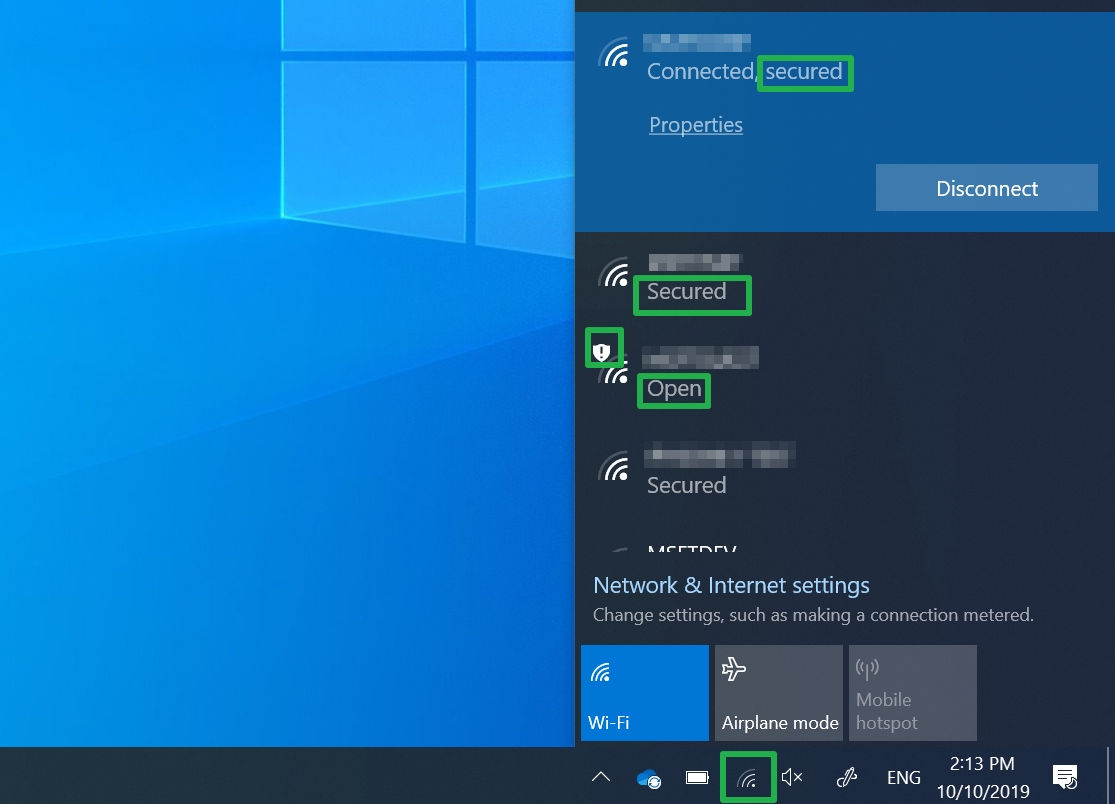
Una volta connesso, le diverse icone situate sul lato inferiore destro della barra delle applicazioni mostrano lo stato della connessione Wi-Fi. Ecco alcune delle diverse icone che potresti vedere.

Sei connesso al Wi-Fi e a Internet., Dovresti essere in buona forma. Se vedi questa icona, ma hai ancora problemi di connettività, il problema potrebbe essere con un’app specifica, un sito Web o un firewall che blocca la connessione Internet.

Se hai meno di due barre, potresti avere problemi come una connessione di rete lenta o un video di qualità inferiore.

-
Significa che non sei connesso e devi agire. Oppure sei connesso al Wi-Fi, ma non viene rilevata alcuna connessione Internet (nota anche come connettività limitata)., Ciò significa che il dispositivo è connesso alla rete locale ma non a Internet.
Verifica che il tuo indirizzo IP sia corretto. Apri Rete& Impostazioni Internet, seleziona Wi-Fi, quindi seleziona Proprietà hardware per trovare il tuo indirizzo IP. Assicurati di avere un indirizzo IP valido. Se assomiglia a questo-169.254.x. x., ciò significa che Windows non è stato in grado di ottenere un indirizzo IP dal router.
-
La scheda di rete wireless viene riconosciuta, ma non vengono trovate reti Wi-Fi e non sei connesso al Wi-Fi.
Attiva il Wi-Fi., Aprire Impostazioni, quindi selezionare Rete & Internet> Wi-Fi. Attiva il Wi-Fi se è spento.
-
Viene rilevato un adattatore wireless e ci sono reti wireless nell’intervallo, ma non sei connesso a uno.
Selezionare l’icona di rete nella barra delle applicazioni per vedere se una rete Wi-Fi familiare appare nell’elenco. Se lo fa, selezionare la rete Wi-Fi, e provare a connettersi ad esso.,
Modo veloce per risolvere i problemi Wi-Fi
Prima di provare altre cose per risolvere i problemi Wi-Fi, si consiglia di eseguire prima la risoluzione dei problemi di rete. Questo è uno strumento di diagnostica di rete in Windows che può provare a trovare problemi di rete e risolverli per te. Per risolvere il problema, fare clic con il pulsante destro del mouse sull’icona di rete sulla barra delle applicazioni, quindi selezionare Apri rete & Impostazioni Internet. Selezionare Risoluzione dei problemi nella schermata Impostazioni stato.
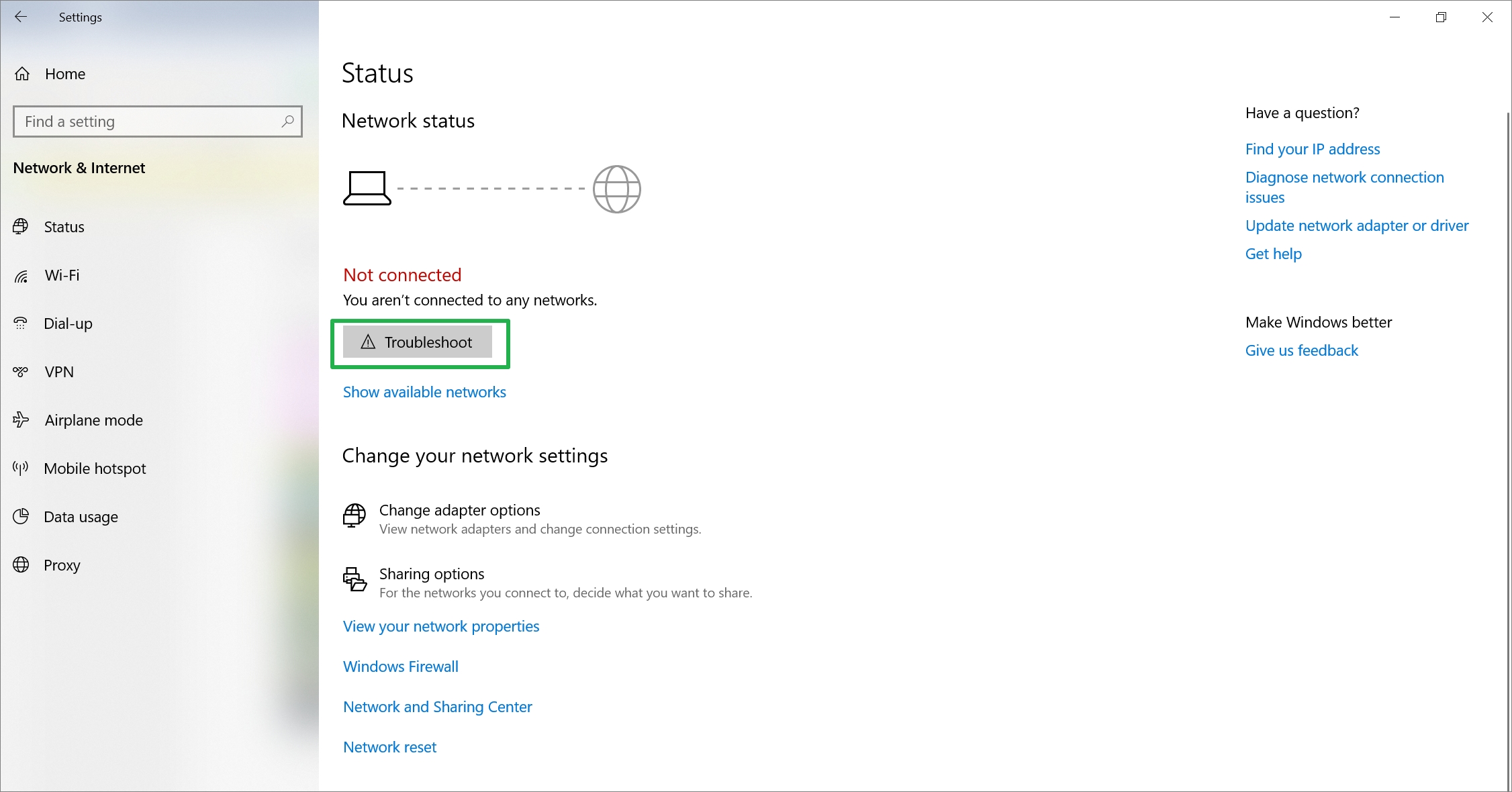
Questo esegue una serie di test e cerca di risolvere i tuoi problemi.,
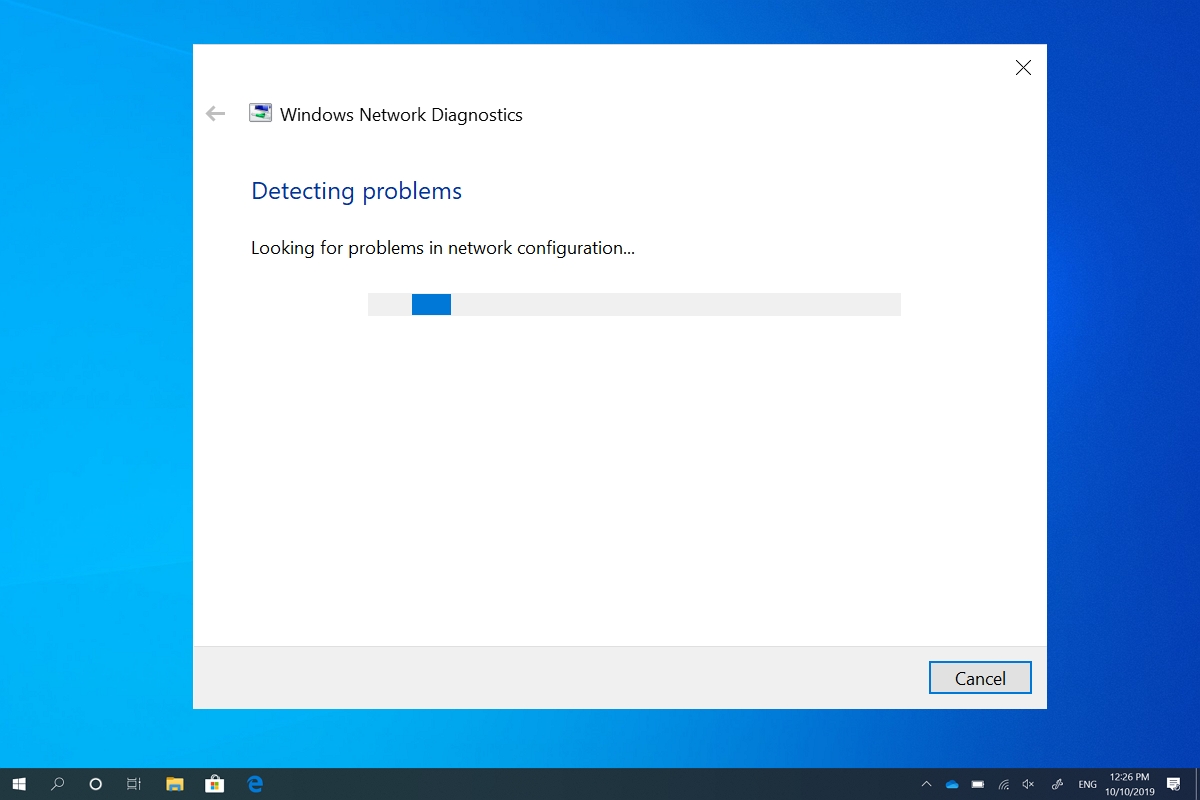
Ora esaminiamo i problemi Wi-Fi più comuni per identificare le cause principali e risolverli.
Problemi e soluzioni Wi-Fi comuni
Non riesco a vedere la mia rete: la rete Wi-Fi è scomparsa!
Ci possono essere molte ragioni per cui la tua rete Wi-Fi può sembrare improvvisamente scomparire o non apparire affatto. Se non vedi il tuo Wi-Fi nell’elenco delle reti, ecco alcuni possibili motivi:
1. Il tuo switch Wi-Fi è spento:
Se non riesci a visualizzare un elenco di reti disponibili, il Wi-Fi potrebbe essere spento.,
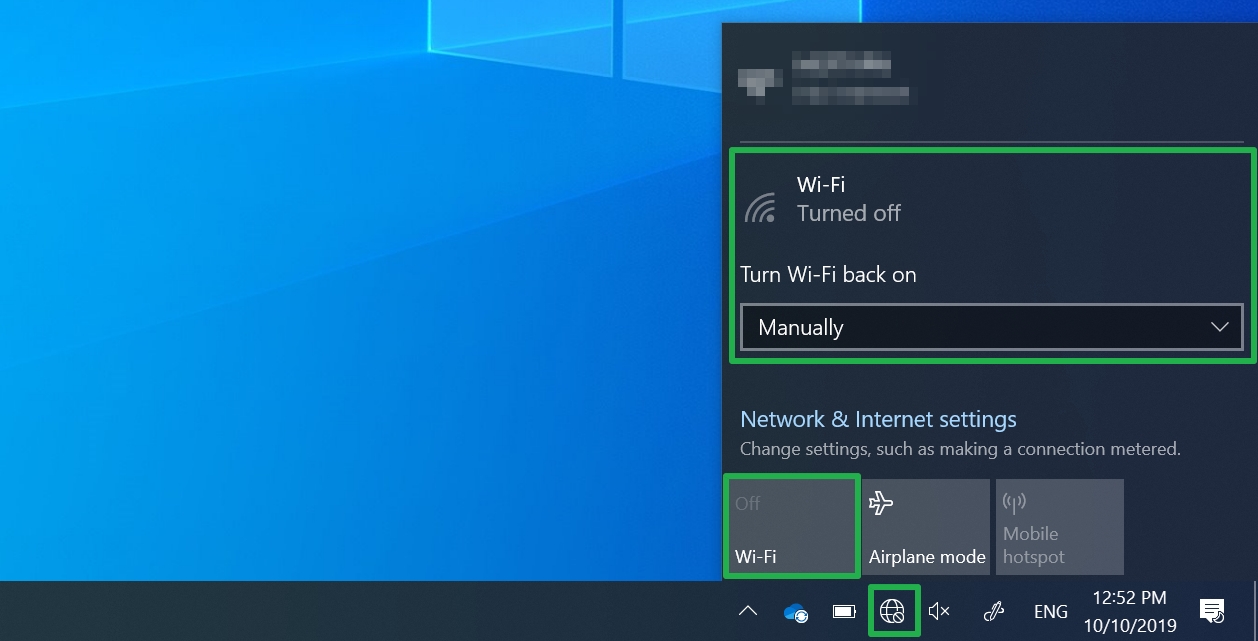
Per attivare il Wi-Fi, selezionare l’icona di rete in basso a destra della barra delle applicazioni. Se l’azione rapida Wi-Fi è grigia, selezionala per attivare il Wi-Fi.
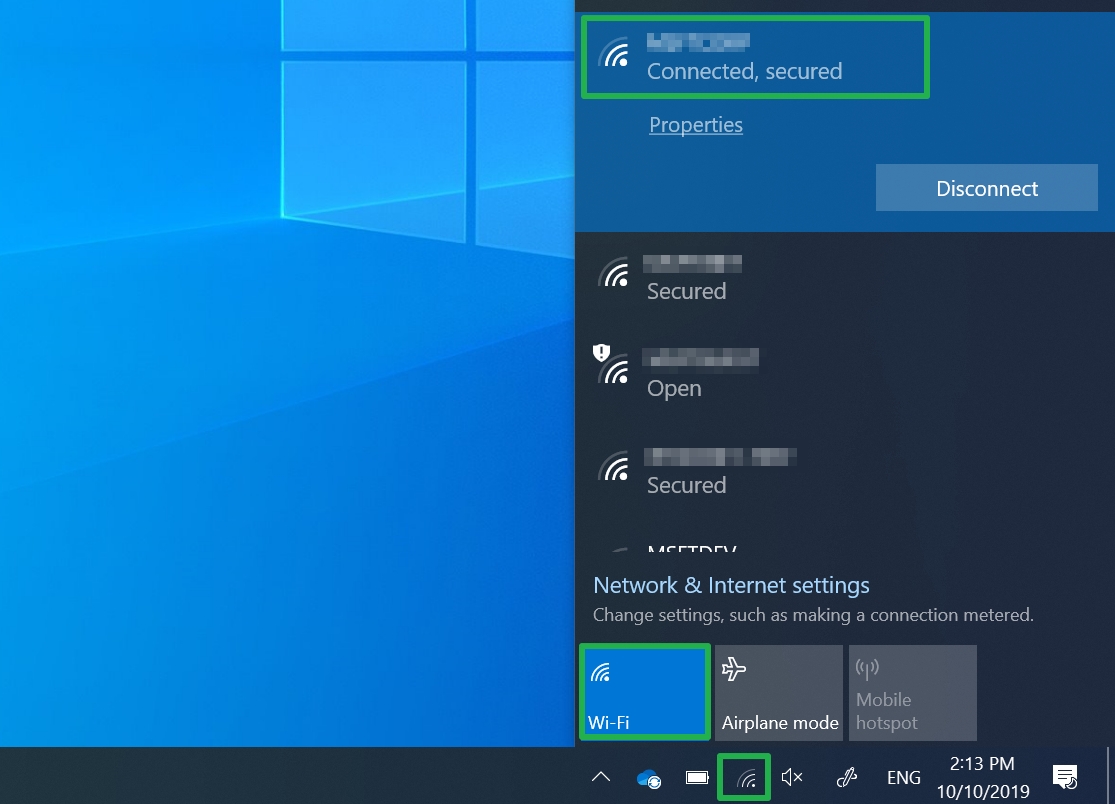
Alcuni dispositivi hanno un interruttore fisico situato all’esterno del dispositivo che impedisce al dispositivo di utilizzare il Wi-Fi. Assicurarsi che l’interruttore sia in posizione On. Dovresti vedere una spia quando è accesa. Oppure potresti aver disattivato accidentalmente il Wi-Fi usando le scorciatoie da tastiera. Il modo in cui si attiva il Wi-Fi dipende dal dispositivo., In questo esempio, un dispositivo Dell utilizza fn + f11 per attivare il Wi-Fi. Fare riferimento al manuale del dispositivo per trovare la scorciatoia da tastiera Wi-Fi.

2. Il tuo dispositivo è in modalità aereo:
Se la modalità aereo è attivata, il Wi-Fi è disattivato e non sarai in grado di vedere alcuna rete. Disattiva la modalità aereo e prova a connetterti al Wi-Fi.
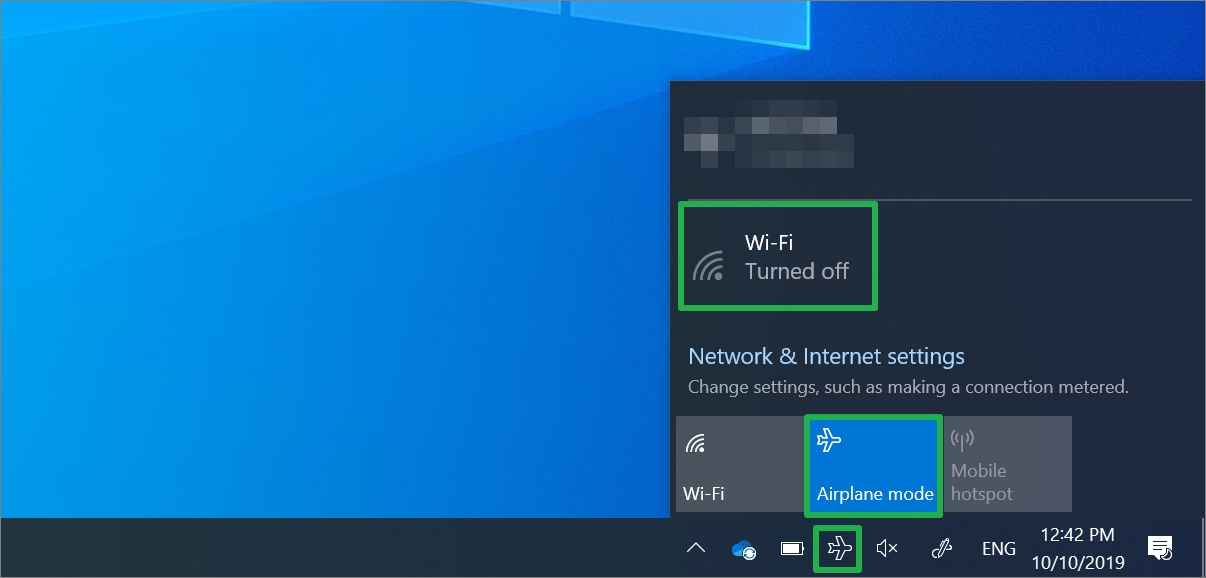
3. Il computer non supporta la frequenza utilizzata dalla rete:
Il dispositivo potrebbe supportare solo la banda di frequenza a 2,4 GHz, ma la rete utilizza la banda a 5 GHz., Qual è la differenza tra i due? La banda di frequenza a 2,4 GHz è in genere più lenta, ma ha una gamma più lunga rispetto alla banda a 5 GHz. La banda di frequenza 5GHz è tipicamente più veloce e ha meno interferenze rispetto alla banda 2.4 GHz, ma ha una gamma più breve. Per la migliore connettività e affidabilità, scegliere la rete 5 GHz se è disponibile.
Non riesco a connettermi alla mia rete Wi-Fi
1. La password non è corretta:
Molti problemi di connessione di rete possono essere ricondotti a errori comuni, come non inserire la password Wi-Fi corretta (nota anche come chiave di sicurezza di rete)., Le password sono case-sensitive, quindi assicurati che il blocco maiuscole non sia attivo e verifica di aver inserito la password corretta. Se inserisci la password Wi-Fi errata, verrà visualizzato un messaggio che ti chiede di riprovare.
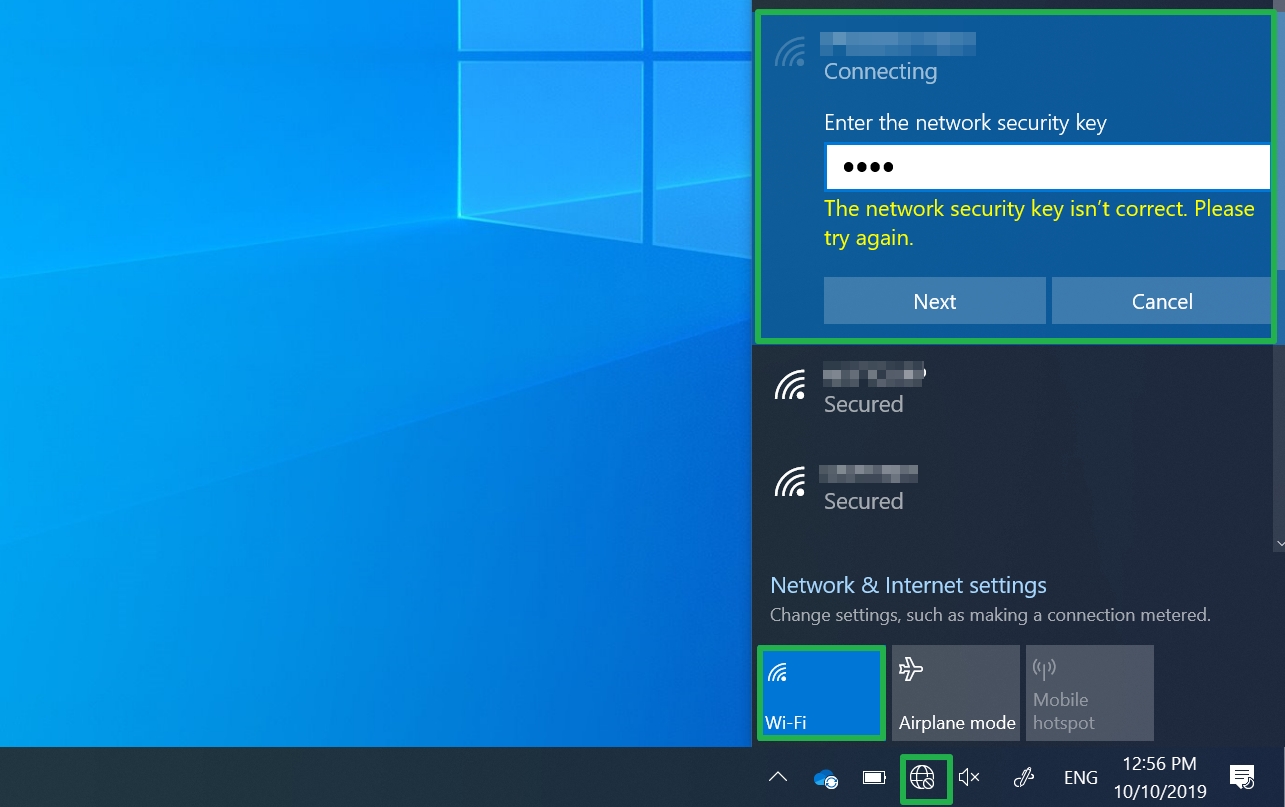
2. Router wireless ha un problema:
Per problemi di router wireless, potrebbe essere necessario ripristinare il router e il modem per ripristinare la connessione di rete Wi-Fi. Il modem deve essere riavviato perché funzionano insieme.
Per riavviare il router e il modem, scollegare i cavi di alimentazione del router e del modem dalle rispettive fonti di alimentazione., Attendere almeno 30 secondi, quindi collegare sia il router che il modem alle loro fonti di alimentazione. Il router e il modem dovrebbero accendersi completamente in pochi minuti. Quando vedi le luci verdi lampeggianti sui dispositivi, saprai che sono completamente alimentati.
Qualsiasi dispositivo connesso alla rete Wi-Fi verrà disconnesso fino a quando non vi è una connessione di rete.
Ho problemi con la mia rete
Le cause più comuni di problemi di rete Wi-Fi sono le connessioni Internet lente che spesso cadono, perdono la connessione o hanno una debole potenza del segnale.
1., Il segnale non è abbastanza forte:
Se il segnale non è abbastanza forte, non sarà in grado di connettersi in modo affidabile alla rete Wi-Fi. Un segnale più forte ti dà una migliore possibilità di una connessione affidabile. La potenza del segnale più forte sarà di solito a pochi metri dal router o da un altro punto di accesso, ma non proprio accanto ad esso.
Ecco alcune cose che puoi fare per migliorare la tua connessione:
- Sposta il tuo punto di accesso al centro della tua casa o stanza. Ciò può ridurre il numero di muri o altri ostacoli che possono interferire con il segnale tra il punto di accesso e il dispositivo., Meno ostacoli, meglio è.
- Posizionare le antenne del dispositivo in un angolo per ottenere un segnale migliore.

- Assicurati di essere connesso a un punto di accesso con una buona potenza del segnale. Si può dire se le luci del router lampeggiano.
- Se non sei sicuro del segnale del router, controlla la pagina Web del router per vedere se la connessione funziona.
- Controlla le tue velocità Wi-Fi utilizzando uno degli strumenti di test della velocità di Internet per assicurarti che le tue velocità ISP siano quelle che ti aspetteresti., Puoi provare l’app Network Speed Test creata da Microsoft e disponibile in Microsoft Store.

2. Router Wi-Fi è troppo lontano:
Potrebbe essere necessario avvicinarsi al router se il segnale è debole.
- Controlla il posizionamento del tuo dispositivo wireless: può influire sulla qualità della tua connessione Wi-Fi. Quando possibile, posizionare il dispositivo wireless in una posizione centrale (più alto è meglio) ed evitare le barriere.
- Non posizionare il router in un angolo o sotto una scrivania perché questo può ridurre la potenza del segnale Wi-Fi.,
- Controllare le cose che possono causare interferenze (ad esempio, un archivio metallico). Se non è possibile avvicinarsi al punto di accesso o spostare il punto di accesso stesso, è possibile provare un extender di rete per migliorare il segnale Wi-Fi. Gli estensori di rete sono solitamente piccoli dispositivi che è possibile collegare a una presa elettrica in qualsiasi punto della casa.
Avere una connessione Wi-Fi caduta o lenta può essere estremamente frustrante, ma non se sai come risolvere rapidamente questi problemi., Capire cosa significano le diverse icone Wi-Fi può aiutarti a determinare quale linea d’azione intraprendere per risolvere il tuo problema. Spero che questo articolo ti abbia fatto sentire più autorizzato a controllare le connessioni Wi-Fi e router, capire perché non riesci a vedere la tua rete Wi-Fi e imparare come ripristinare il router per le prestazioni del segnale di picco. Buona navigazione!
Lascia un commento